Lorsque vous installez Dropbox sur votre ordinateur, Dropbox crée un dossier par défaut dans un emplacement spécifique pour stocker vos fichiers. Si jamais vous souhaitez modifier votre structure de dossier ou vous voulez utiliser un disque dur externe pour vos fichiers Dropbox, vous pouvez déplacer votre dossier Dropbox.
Vous pouvez déplacer le dossier Dropbox partout où vous le souhaitez. Cependant, vous ne pouvez pas le faire en utilisant les méthodes habituelles que vous utilisez pour déplacer des dossiers dans l’Explorateur Windows. Vous aurez besoin de changer une option dans la sélection des paramètres à modifier par défaut de votre dossier Dropbox emplacement.
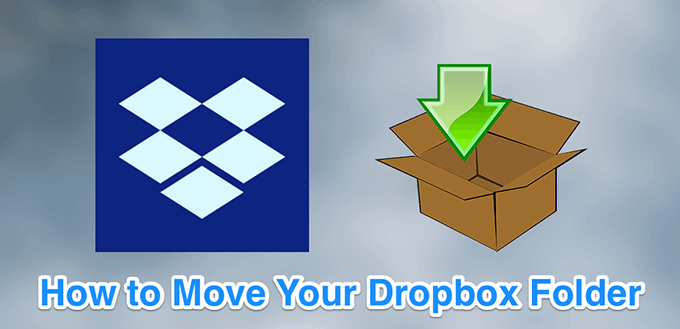
Avant De Vous Déplacer Votre Dossier Dropbox
Contrairement à la normale des dossiers, déplacer le dossier Dropbox à peu près n’importe quel périphérique de stockage peuvent causer des problèmes. Ce qui suit explique les lecteurs que vous devriez et ne devriez pas utiliser avec l’application Dropbox.
L’Utilisation De Disques Durs Internes
Toujours essayer d’utiliser les disques internes pour stocker votre dossier Dropbox. C’est parce que votre système d’exploitation se connecte à ces lecteurs lorsque vous démarrez votre ordinateur. Cela permet de Dropbox trouver votre dossier Dropbox dès que vous lancez l’application Dropbox (ou lorsque l’application se lance automatiquement au démarrage).
N’Utilisez pas de Disques durs Externes
Techniquement, vous pouvez déplacer votre dossier Dropbox sur un disque externe. Cependant, ce n’est pas recommandé. Pour diverses raisons, les disques durs externes peuvent parfois avoir débranché alors que Dropbox est d’essayer de synchroniser vos fichiers.
Aussi, le dossier Dropbox devrait être disponible lorsque vous lancez l’application Dropbox. Si vos disques durs externes obtenir montée après Dropbox lance, Dropbox ne sera pas en mesure de trouver le dossier pour stocker vos fichiers. Cela peut causer des problèmes inattendus.

Ne pas Utiliser des Lecteurs Réseau
Les lecteurs réseau, n’envoyez pas de “fichier de mise à jour de l’événement” pour le système de l’ordinateur lorsque vous apportez une modification à un fichier stocké sur ce type de voiture. Dropbox nécessite que l’événement de reconnaître votre fichier changements et pour re-synchroniser vos fichiers. De ce fait, Dropbox ne prend pas en charge les lecteurs réseau.
Ne pas Utiliser un support Amovible
Tout ce qui peut être considéré comme un support amovible tel qu’une carte SD ou une carte microSD peut pas être utilisé pour stocker vos fichiers Dropbox. Dropbox n’a pas l’appui de ces périphériques de stockage.
Dropbox ont constamment besoin de l’accès au dossier Dropbox et les supports amovibles est destiné à être retiré de votre ordinateur de temps en temps. Par conséquent, ces appareils ne doivent pas être utilisés pour stocker votre dossier Dropbox.
Comment Faire Pour Déplacer Votre Dossier Dropbox
Dropbox a une option dans son application de bureau pour vous permettre de sélectionner une nouvelle valeur par défaut dossier Dropbox. Vous pouvez accéder à cette option comme suit.
- Cliquez sur la Dropbox icône dans votre barre d’état système.
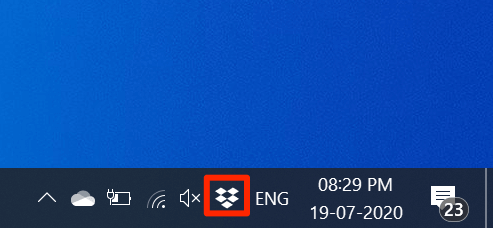
- Dans la Dropbox écran qui s’ouvre, cliquez sur votre icône de profil en haut à droite et choisissez Préférences.
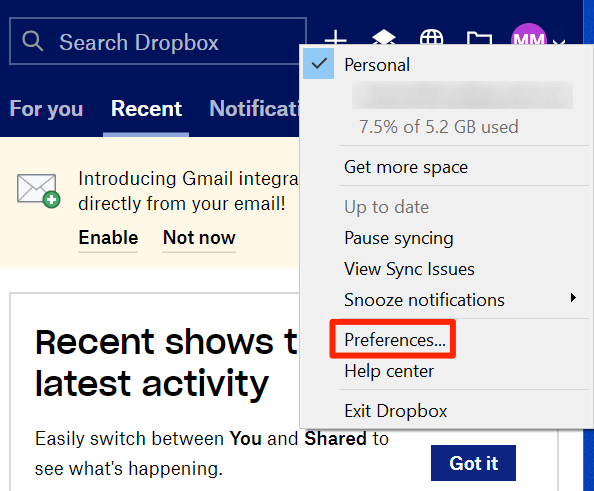
- Cliquez sur le dernier onglet de Synchronisation dans les onglets de la rangée du haut.
- Vous verrez une option qui dit dossier Dropbox emplacement et un chemin d’accès ci à côté d’elle. Cliquez sur le Déplacez le bouton à côté de la voie pour déplacer votre dossier Dropbox.
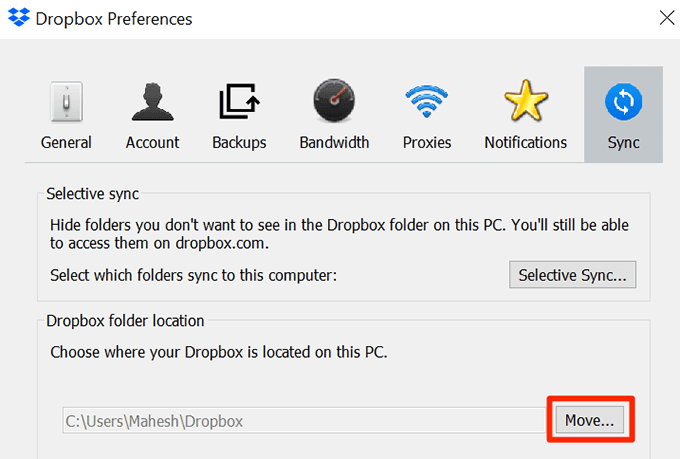
- Vous pouvez maintenant naviguer à votre ordinateur de stockage et de choisir un nouvel emplacement pour votre dossier Dropbox. Cliquez sur OK lorsque vous avez sélectionné un dossier.
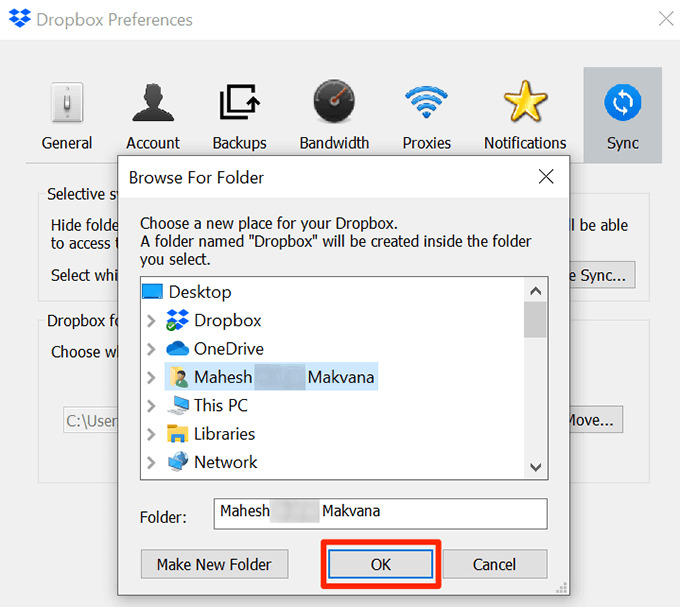
- Vous aurez une invite en disant: tous vos fichiers seront déplacés vers le nouvel emplacement. Sélectionnez OK pour continuer.
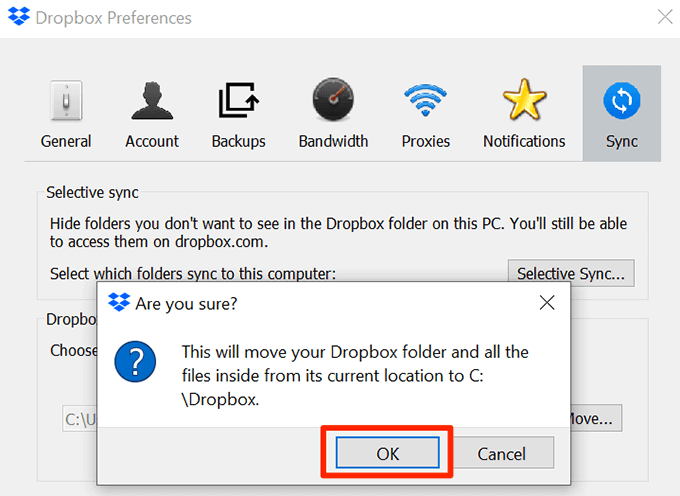
- Cliquez sur Appliquer suivie par OK pour enregistrer les modifications.
Que Faire Si Vous ne Pouvez pas Déplacer Votre Dossier Dropbox
Si vous voyez une erreur pendant le déplacement de votre dossier Dropbox ou si Dropbox n’accepte pas de votre nouvel emplacement de dossier, vous aurez besoin pour résoudre les problèmes sous-jacents.
Les Fichiers Ou Les Dossiers Sont En Cours D’Utilisation
Si un programme est à l’aide de votre Dropbox fichiers ou des dossiers, vous ne serez pas en mesure de déplacer le dossier Dropbox. Vous devez d’abord fermer le programme ou les programmes qui sont à l’aide de vos fichiers Dropbox. Ensuite, répétez le processus ci-dessus pour déplacer votre dossier Dropbox.
L’Utilisation Sélective De Synchronisation
Si vous avez trop de fichiers dans votre dossier Dropbox, vous pouvez essayer de réduire le nombre de ces fichiers, puis déplacez votre dossier Dropbox. Une fois que le dossier est déplacé, vous pouvez resynchroniser les fichiers restants.
Vous pouvez réduire vos fichiers Dropbox par l’aide Sélective de Synchronisation. Cette fonctionnalité permet vous de manière sélective synchroniser vos fichiers et dossiers. Vous devez choisir seulement quelques-uns des dossiers à synchroniser en premier.
- Ouvrir Dropbox paramètres en cliquant sur le Dropbox icône dans la barre d’état système, en sélectionnant l’icône de profil, et en choisissant Préférences.
- La tête au dernier onglet de Synchronisation.
- Cliquez sur le Sélectif de Synchronisation bouton pour choisir les dossiers que vous souhaitez synchroniser.
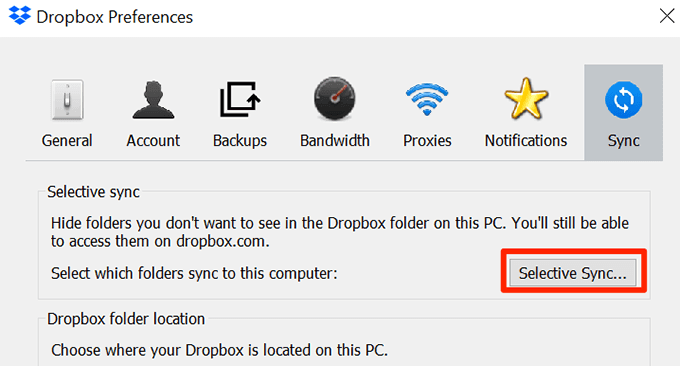
Il n’y a pas Assez d’Espace Sur Votre Disque
Si vous êtes à déplacer votre dossier Dropbox sur un autre disque, assurez-vous de laisser suffisamment d’espace de stockage sur le disque.
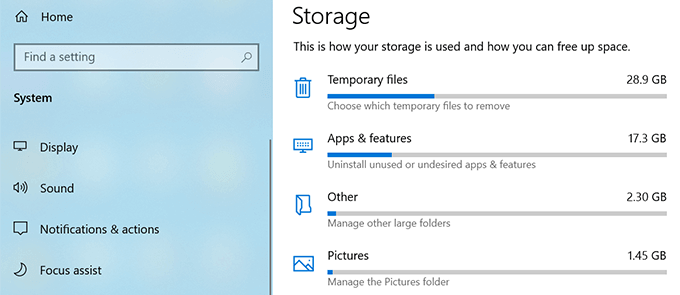
Supprimer les fichiers inutiles du disque pour faire de la place pour vos fichiers Dropbox.
Ne pas Utiliser des liens symboliques
Un lien symbolique est un raccourci vers un fichier ou un dossier sur votre ordinateur. Parfois, les utilisateurs de créer des liens symboliques pour le point de leur dossier Dropbox vers un autre emplacement sur leurs ordinateurs.
Cependant, Dropbox ne pas vous suggérons d’utiliser des liens symboliques pour votre dossier Dropbox. Ces liens symboliques peuvent provoquer des problèmes comme la haute-utilisation de l’UC, les problèmes d’autorisation, la synchronisation des questions, et ainsi de suite.
Si vous avez configuré tous les liens symboliques pour le dossier Dropbox, se défaire de ces liens symboliques et puis essayez de déplacer votre dossier Dropbox.
Les Problèmes D’Autorisation
Une raison pour laquelle vous ne pouvez pas déplacer votre dossier Dropbox, c’est que vous n’avez pas les autorisations requises pour votre Dropbox de dossiers et de fichiers. Vous pouvez résoudre ce problème d’autorisations par l’exécution d’un couple de commandes à partir de l’Invite de Commande.
- Cliquez sur la Dropbox icône sur votre barre d’état système.
- Sélectionnez votre profil icône dans le coin en haut à droite et choisissez Quitter Dropbox. Ce sera fermer l’application Dropbox.
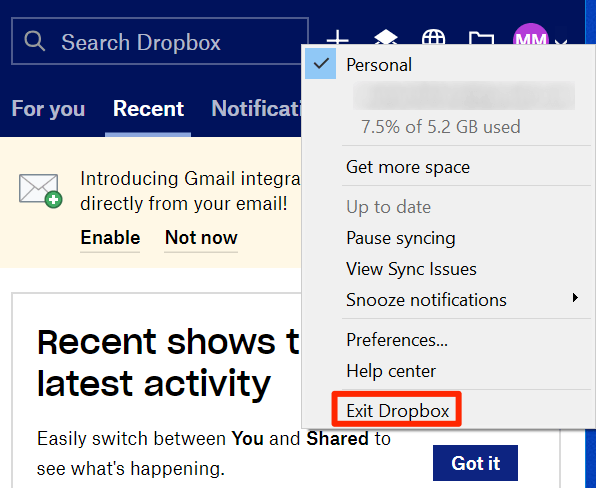
- Appuyez sur Windows + R touches en même temps, tapez cmd, et appuyez Entrer. Cela va ouvrir l’Invite de Commande.
- Tapez la commande suivante dans l’Invite de Commande. Cette commande suppose que vous n’avez pas déplacé de votre dossier Dropbox avant. Ça va accorder les autorisations requises pour votre dossier Dropbox de votre compte d’utilisateur.
icacls “%HOMEPATH%Dropbox” /grant “%USERNAME%”:(F) /T

- Une fois la commande ci-dessus est exécuté, exécutez la commande suivante. Cette commande va vous accorder les autorisations requises pour utiliser le dossier Dropbox situé dans le répertoire appdata sur votre ordinateur.
icacls “%APPDATA%Dropbox” /grant “%USERNAME%”:(F) /T

- Ouvrez le Menu Démarrer et lancer Dropbox.
Vous pouvez maintenant déplacer votre dossier Dropbox vers un nouvel emplacement.
Comment Faire Pour Déplacer Votre Dossier Dropbox De Retour À L’Emplacement Par Défaut
Si vous souhaitez apporter votre dossier Dropbox sur son emplacement d’origine, vous pouvez le faire en entrant un seul mot dans la Dropbox champ chemin d’accès dans l’application Dropbox.
- Cliquez sur “Dropbox” dans votre barre d’état système, sélectionnez votre profil dans le coin supérieur droit, puis choisissez Préférences.
- Sélectionnez le dernier onglet de Synchronisation pour consulter votre dossier Dropbox paramètres.
- Cliquez sur le Déplacez le bouton à côté de Dropbox emplacement de dossier pour déplacer votre dossier Dropbox.
- Vous verrez un champ à côté de là où il est dit Dossier. Tapez la commande suivante dans ce domaine et a frappé OK.
$HOME
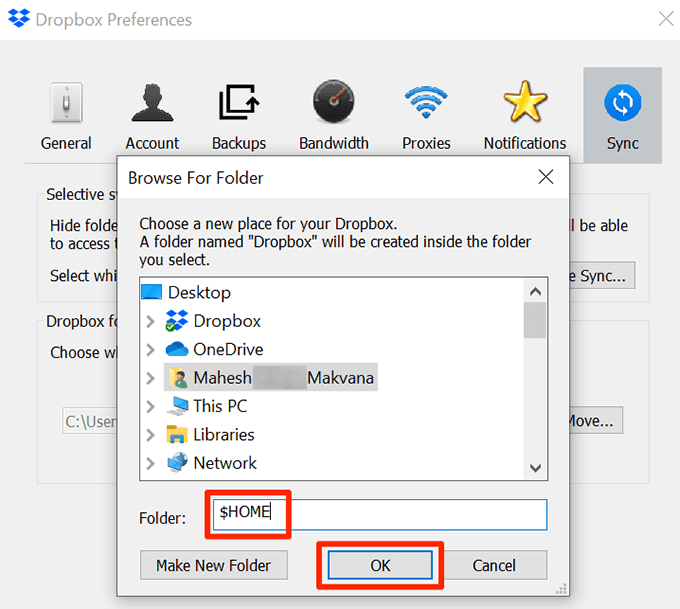
- Sélectionnez OK à l’invite pour commencer à déplacer votre dossier Dropbox.
Si vous avez déplacé le dossier Dropbox sur un autre disque, vous devez garder à l’esprit toute personne ayant accès à ce lecteur peut afficher vos fichiers Dropbox. Si la vie privée est votre préoccupation principale, vous devez garder le dossier où vous seul pouvez y accéder.